Procurando uma maneira frutífera de gerar leads e converter seus visitantes? Quer seja um negócio online ou offline, você pode fazer isso facilmente se possuir um site comercial WordPress. Adicione um contador social ao seu site WordPress e você poderá facilmente atingir seu objetivo.
Você pode estar se perguntando como um contador social pode gerar leads para mim? Bem, o contador de mídia social exibe os seguidores, fãs e assinantes de seus canais de mídia social em seu site. Quando você mostra sua base de fãs no site, isso motiva os visitantes do site e os incentiva a segui-lo.
Assim que os visitantes do seu site começarem a segui-lo, você terá uma oportunidade de ouro de divulgar seus produtos ou serviços para eles. Você pode compartilhar anúncios e conteúdo promocional em diferentes canais de mídia social e eles aparecerão na frente de seus seguidores. Alguns de seus seguidores certamente acharão suas ofertas lucrativas e se transformarão em leads.
Neste artigo, mostrarei como adicionar um contador social a um site WordPress. Caso você esteja se perguntando por que escolhi o WordPress para adicionar contador social, as estatísticas a seguir são a resposta para você-
De acordo com os últimos dados de Tribunal de Hospedagem, o WordPress alimenta 39.6% sites da Internet em 2021, obtendo um aumento de quase 5% em relação aos 35% em 2020. E se você calcular apenas os sites construídos por CMS, os sites 64.1% são alimentados por WordPress.
No entanto, WordPress atualmente afirma em seu site estar alimentando o 42% do site mundial.
Esperançosamente, você entendeu agora porque escolhi o WordPress para fazer este tutorial. Vou mostrar o processo passo a passo de adição de um contador social no WordPress por meio do plugin de mídia social WP Social. Mas antes de ir para o procedimento, é fundamental saber por que WP Social, para adicionar um contador social?
Por que adicionar contador social em um site WordPress através do WP Social?
Toneladas de plug-ins de mídia social estão disponíveis à sua disposição. Então, por que WP Social? Bem, WP Social é um plugin de mídia social rico em recursos que vale a pena experimentar como contador de seguidores de mídia social. O plugin possui um trio de compartilhamento social, contador social e login social. Posso listar uma série de razões pelas quais o plugin é uma verdadeira joia.
Mas o que faz o plugin se destacar dos outros é seu lindo visual de balcão social e a integração de uma série de provedores. Dê uma olhada em uma das demonstrações elegantes do contador social do WP Social junto com algumas redes sociais populares que o plugin integra-

Por que adicionar contador social em um site WordPress através do WP Social? Vamos dar uma olhada-
- Interface suave e processo de integração em qualquer site WordPress.
- Vários modelos de contadores sociais estão disponíveis para você escolher e adicionar ao seu site.
- Suporta todos os principais canais de mídia social, o que é fundamental para o contador social.
- Lindos botões e opções de posicionamento disponíveis.
Como funciona o Balcão Social do WP Social Work?
O contador social do WP Social tem 3 guias diferentes – Configurações do contador, Provedores e Configurações de estilo. Nas configurações do contador, você deve definir o horário do cache, escolher o tema e usar o shortcode se quiser exibir um contador social.
Na guia Provedores, você pode ver vários provedores de redes sociais, incluindo Facebook, YouTube, Twitter, Instagram, Linkedin, Mailchimp, Pinterest, Dribble e assim por diante. Você pode escolher seus canais de mídia social para exibir no balcão social do seu site.
Na guia Configurações de estilo, você pode observar vários estilos para os botões do contador social. Você pode escolher estilo de linha plana, estilo de linha arredondada, estilo de ícone plano, ícone arredondado com estilo de cor flutuante, estilo de linha vertical com cor de preenchimento e outros enfeites.
Vamos pular direto para o tutorial….
Instale e ative o WP Social:
Primeiramente você deve instalar e ativar o WP Social. Como fazer isso? Você pode consultar a documentação - Como instale e ative o WP Social por isso.
Na verdade, você pode fazer isso no painel do painel de administração ou baixá-lo manualmente primeiro e depois instalá-lo. Depois que o plugin for instalado, você poderá ativá-lo imediatamente.
Encontre WP Social no painel:
Agora, navegue até WP Social no painel e passe o mouse sobre ele. Uma lista de itens aparecerá e selecione Social Counter entre eles.
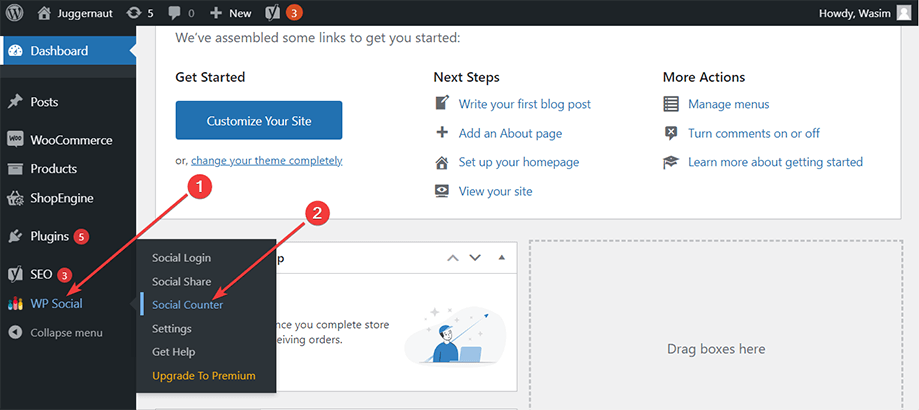
Isso o levará a uma nova página e aqui você pode ver basicamente as três guias que mencionei acima, no topo: Configurações do contador, Provedores e Configurações de estilo. Por padrão, você estará ativo na guia Configurações do contador, na qual poderá ver 3 parâmetros.
Defina os dados necessários na guia Configurações do contador:
Em primeiro lugar, defina Cache (horas), que é definido como 12 por padrão, mas você pode alterá-lo, pois eu configurei para 2. Isso significa que a cada 2 horas, será feita uma atualização automática e mostrará dados atualizados.
Em seguida, você deve escolher se deseja usar o tema da família de fontes padrão. Se desejar, selecione Sim ou Não.
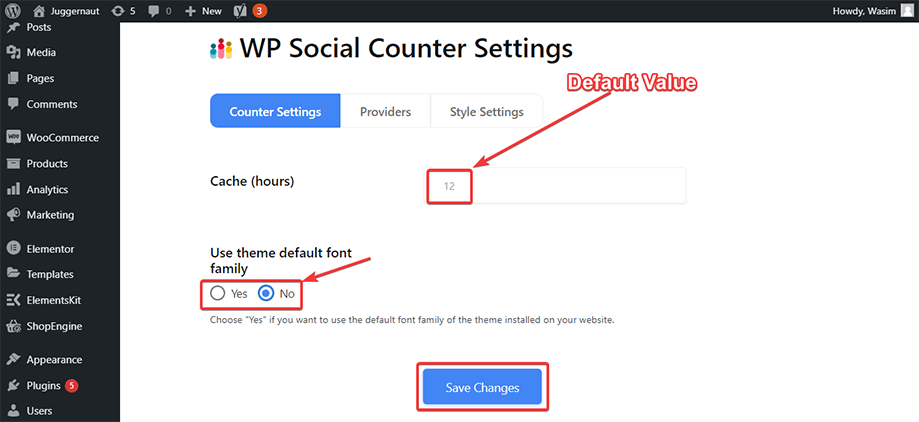
Na parte inferior da página, você verá vários códigos de acesso que podem ser usados em qualquer lugar da página para exibir o contador social.
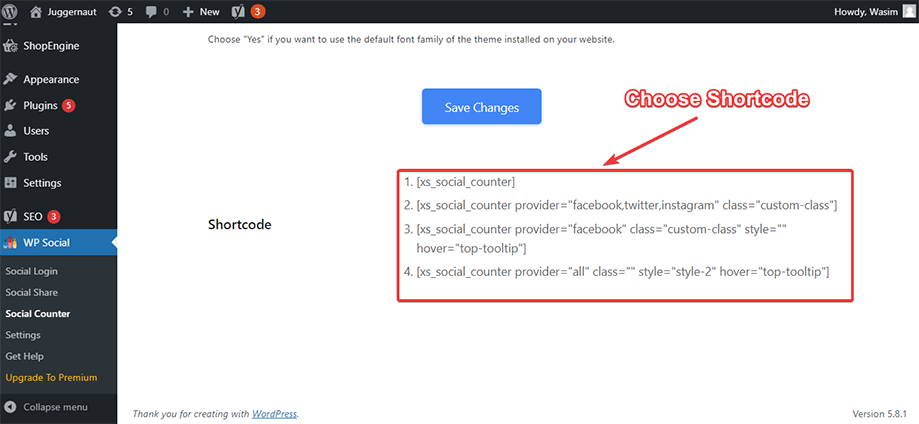
Mude para a guia Provedores e comece a usar o Facebook:
Agora, mude para a aba Provedores e você verá diversas plataformas como Facebook, Twitter, Instagram, Linkedin, YouTube, etc. Vou escolher Facebook, Instagram e Youtube neste tutorial.
Em primeiro lugar, navegue até a seção do Facebook e clique no botão “Primeiros passos”.

Habilitar bloqueio do Facebook:
Isso abrirá uma janela onde você deverá fornecer o ID da sua página do Facebook. Outros campos de entrada podem permanecer inalterados. Em seguida, clique no botão “Salvar alterações”.

Depois de salvar os dados acima, não se esqueça de ativar o botão de alternância na seção do Facebook.

Vá para a área de widgets:
Agora você pode usar o contador social. Existem 2 maneiras diferentes de usá-lo que vou mostrar a vocês. No 1º método, você deve ir até a área de widgets. Para isso, navegue até Aparência no painel e encontre Widgets pairando sobre Aparência. Em seguida, clique no item Widgets da lista de itens.

Isso o levará a uma nova página onde você pode ver “Widgets” no canto superior esquerdo e uma lista de itens na página.

Adicionar bloco de contador social WSLU:
Clique no botão “+” e digite WP Social no campo de pesquisa. Selecione o bloco WSLU Social Counter e uma lista de itens será exibida. Defina os campos do item nas opções e clique em atualizar.

Selecione blocos do Instagram e do YouTube:
Vá para Provedores novamente e clique no botão “Primeiros passos” do Instagram.

Forneça os dados necessários para o Instagram nos campos Nome de usuário, ID de usuário e Token de acesso. Manterei os outros campos inalterados. Em seguida, clique no botão Salvar alterações. Ative o botão do Instagram depois disso.

Da mesma forma, defina os parâmetros do YouTube. Clique em “Primeiros passos” como antes.

Em seguida, coloque os dados necessários para o YouTube nos campos da janela. Clique em “Salvar alterações” e ative a alternância do YouTube.

Visualize os botões do contador social:
Agora, vá para Postagens e clique em Visualizar para ver os botões dos contadores sociais do Facebook, Instagram e YouTube em sua página. Na captura de tela abaixo, você pode ver como isso aparece no front-end.
Aqui, você pode visualizar o contador do Facebook, o contador do Instagram e o contador do YouTube. Mas você também pode exibir o contador do Twitter, o contador do Pinterest, o contador do Dribble e outros contadores suportados pelo WP Social.

Entre em contato conosco através do nosso Centro de Apoio se você tiver alguma dúvida sobre o WP Social.
Segundo método de exibição do contador social:
Agora, deixe-me mostrar o segundo método de exibição do contador social. Isso é algo que você pode fazer facilmente usando os códigos de acesso que mostrei na guia Configurações do contador.
Copie os códigos de acesso:
Vá para a guia Configurações do contador e copie qualquer um dos códigos de acesso. Agora, vá para a área do widget conforme mostrado antes.

Cole o shortcode na área direita:
Clique no botão “+” ao lado de Widgets e procure o botão de shortcode no campo de pesquisa. Agora cole o shortcode que você copiou na área designada. Atualize a página para que as alterações tenham efeito.

Recarregue a página:
Recarregue a página e você poderá ver o contador social aparecendo como antes.

Mude para a guia Configurações de estilo:
Agora é hora de dar uma olhada no estilo do balcão. Vá para o painel do contador social do WP Social e selecione a guia Configurações de estilo.

Selecione seu estilo de contador preferido:
Você notará vários estilos de contador na tela. Na parte superior, os estilos gratuitos aparecerão e selecione um deles. Mas também existem estilos profissionais disponíveis que você pode usar se for um usuário premium.

WP Social- Social Counter Demos num relance:
Vamos dar uma olhada rápida em algumas das populares demonstrações de contadores sociais do WP Social no gif abaixo-

Experimente:
É isso. É muito fácil adicionar contador social através do WP Social, certo? É por isso que escolhi este plugin fácil de usar para demonstrar como adicionar contador social a um site WordPress. Tenho certeza de que, se você seguir o tutorial uma vez, poderá aprender a injetar contador social por meio de WP Social.
Além de ativar o contador social, o WP social também adiciona login social e integra compartilhamento social em seu site. Possui mais de 8 provedores de contadores sociais, mais de 8 provedores de login social e mais de 24 provedores de compartilhamento social. Ele vem com vários recursos, incluindo API sofisticada, personalizações ilimitadas, animação flutuante e assim por diante.
Quando você está obtendo tantos benefícios em um plugin, vale a pena tentar, certo? Até que eu crie outro tutorial emocionante, relaxe e aproveite seu tempo!!!



Deixe um comentário